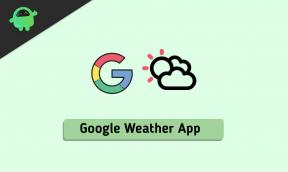Cara memperbaiki jika Waze ETA tidak berfungsi
Panduan Pemecahan Masalah / / August 05, 2021
Waze, aplikasi navigasi berbasis GPS, dengan fitur-fiturnya yang menarik dan bermanfaat, telah banyak meringankan kehidupan kita sehari-hari. Ini memungkinkan kami untuk berbagi arah, lokasi, peta lalu lintas langsung, ETA, dan lokasi dengan siapa pun yang kami butuhkan. Tetapi mirip dengan aplikasi atau perangkat lunak lain, itu juga tidak tertinggal dari kesalahan.
Banyak pengguna melaporkan masalah yang menyatakan "Waze ETA tidak berfungsi". Bisa jadi siapa saja yang menghadapi kesalahan ini; karena itu kami telah membawa panduan pemecahan masalah dengan beberapa perbaikan. Perbaikan ini akan menyelesaikan "Waze ETA tidak berfungsi" di perangkat Anda.

Daftar Isi
-
1 Perbaiki "Waze ETA tidak berfungsi".
- 1.1 FIX 1- Periksa pemadaman layanan
- 1.2 MEMPERBAIKI 2 - Periksa koneksi internet
- 1.3 PERBAIKI 3 - Periksa cache Waze
- 1.4 MEMPERBAIKI 4- Periksa pengaturan media sosial
- 1.5 PERBAIKI 5- Perbarui atau instal ulang aplikasi Waze
Perbaiki "Waze ETA tidak berfungsi".
Saat pengguna Waze berkomunikasi tentang perjalanan, lokasi, tujuan, atau yang serupa, mereka menghadapi masalah yang sama. Saat mereka mencoba membagikan ETA mereka dengan seseorang dari kontak, itu hanya menunjukkan "Mengemudi" dan bukan ETA yang sebenarnya.
Mungkin ada beberapa alasan umum Waze tidak membagikan ETA (Perkiraan waktu kedatangan). Namun selain menemukan tujuannya, berikut adalah beberapa perbaikan cepat yang dapat Anda gunakan dan lanjutkan menggunakan Waze ETA lagi.
FIX 1- Periksa pemadaman layanan
Sebelum masuk ke prosedur perbaikan apa pun, lebih baik memastikan tentang layanan Waze berjalan atau tidak. Terkadang, layanan Waze mungkin untuk sementara tidak aktif dari penyedia itu sendiri karena beberapa perbaikan back-end. Ini mungkin membuat kerusakan bagi pengguna saat menggunakan salah satu fitur dalam Aplikasi. Di sini Anda dapat menghubungi dukungan Waze dengan menaikkan tiket atau memeriksa akun media sosial mereka untuk mengetahui pembaruan apa pun.
MEMPERBAIKI 2 - Periksa koneksi internet
Saat mengemudi, koneksi internet yang stabil kadang-kadang mungkin akan membuat kami menderita. Jadi, saat mengandalkan data seluler, ada kemungkinan "Waze ETA tidak berfungsi" karena kecepatan internet yang rendah. Di sini, Anda dapat terus mengemudi untuk memasuki zona jaringan internet yang andal.
Jika Waze ETA Anda tidak berfungsi karena masalah internet, tidak ada cara yang lebih baik daripada menjangkau zona Wi-Fi.
PERBAIKI 3 - Periksa cache Waze
Cache lama dan berantakan dapat membuat masalah dengan aplikasi apa pun saat bekerja. Itu selalu merupakan ide yang baik untuk membersihkan cache untuk menyelesaikan masalah seperti itu.
- Pertama, di Home screen atau App drawer, klik "Settings".
- Dari daftar baru yang muncul, gulir ke bawah ke bagian Aplikasi dan pilih "Kelola Aplikasi".
- Pada halaman berikutnya, arahkan ke bawah dan klik pada tab "Hapus Data".
- Pilih "Clear cache" dan kemudian klik "Yes" untuk konfirmasi.
- Sekarang ketuk opsi "Tutup paksa" dan lanjutkan dengan mengklik "Ya" untuk mengonfirmasi.
Setelah selesai, luncurkan kembali aplikasi Waze dan periksa apakah fitur ETA berfungsi atau tidak.
MEMPERBAIKI 4- Periksa pengaturan media sosial
Aplikasi Waze terintegrasi dengan akun media sosial Anda untuk berbagi tingkat lanjut. Dengan kontak yang tidak menginstal Waze di perangkatnya, Anda masih dapat membagikan lokasi Anda melalui akun sosial. Di sini Anda perlu memeriksa apakah Anda telah mengaktifkan atau mengizinkan fitur ETA pada Aplikasi tertentu itu. Untuk melakukannya:
- Pertama, buka aplikasi Waze dan masuk.
- Sekarang masuk ke opsi pengaturan Sosial.
- Di bawah akun media sosial (seperti Facebook), periksa apakah opsi "Tampilkan teman dan teman Facebook di jalan" diaktifkan. Jika tidak, aktifkan opsi.
Setelah selesai, luncurkan kembali aplikasi Waze dan mulai gunakan. Masalahnya mungkin telah teratasi sampai sekarang.
Demikian pula, seperti Facebook, Anda juga dapat memeriksa pengaturan ini di akun media sosial Anda yang lain.
PERBAIKI 5- Perbarui atau instal ulang aplikasi Waze
Jika masalah masih ada, itu bisa terjadi karena beberapa pembaruan aplikasi yang tertunda di perangkat Anda. Periksa dan perbarui jika tersedia. Untuk melakukannya:
- Buka Play store dan cari aplikasi Waze.
- Sekarang periksa apakah ada pembaruan yang tertunda tersedia. Jika ya, klik tombol perbarui dan biarkan melanjutkan sendiri.
Setelah selesai, Anda sekarang dapat mulai menggunakan Aplikasi lagi.
Atau
Instal ulang aplikasi Waze
- Copot pemasangan, lalu unduh lagi aplikasi Waze dari Play Store.
- Sekarang instal Aplikasi di perangkat Anda dan periksa peningkatannya.
[googleplay url = ” https://play.google.com/store/apps/details? id = com.waze & hl = en_IN ”]
Waze ETA (Perkiraan waktu kedatangan) adalah fitur yang berguna untuk memberi tahu seseorang tentang kedatangan Anda dengan cepat. Jika seandainya tidak berfungsi pada perangkat Anda, lebih baik segera perbaiki. Di sini, di artikel di atas, kami telah memberikan beberapa perbaikan berbeda dan mudah. Dengan menggunakannya, Anda dapat kembali menggunakan fitur Waze ETA seperti biasa.
Kami berharap dengan mengikuti salah satu perbaikan di atas, Anda dapat menghindari masalah ETA Waze sekarang. Terkadang itu akan terjadi karena masalah internet atau mungkin kesalahan back-end. Jadi, coba cari tahu dengan dua perbaikan pertama sebelum melanjutkan ke langkah manual lainnya. Jika Anda memiliki pertanyaan atau tanggapan, silakan tulis komentar di kotak komentar di bawah ini.